Αντιμετωπίστε το σφάλμα Xbox 0x801901f4 με αυτά τα εύκολα βήματα
- Ο κωδικός σφάλματος Xbox 0x801901f4 εμφανίζεται κυρίως όταν προσπαθείτε να ενημερώσετε την κονσόλα σας.
- Σύμφωνα με ορισμένους χρήστες, αυτό προκαλείται κυρίως από προβλήματα σύνδεσης στο διαδίκτυο.
- Μία από τις βιώσιμες λύσεις είναι να ενεργοποιήσετε την κονσόλα Xbox σας.
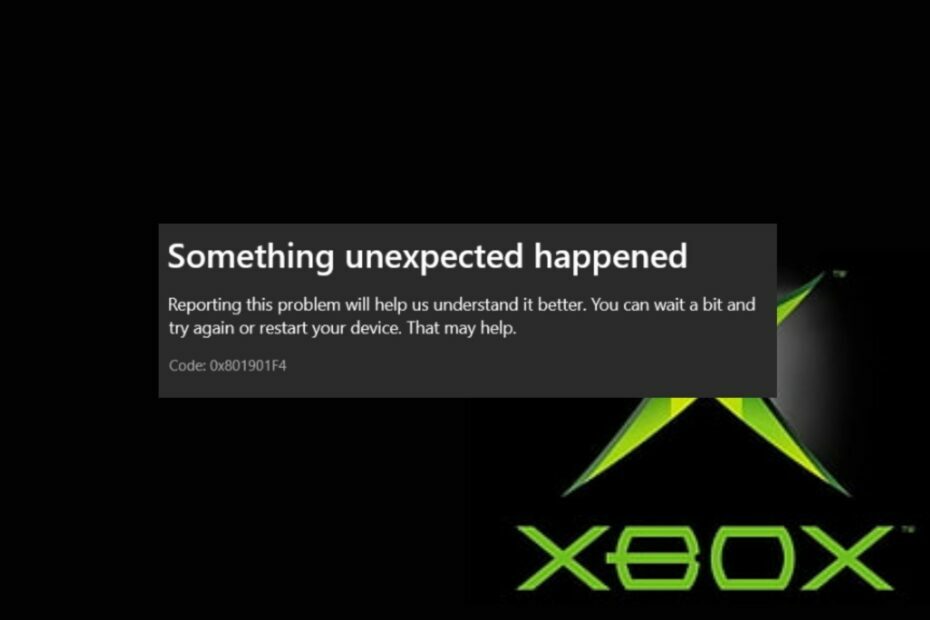
ΧΕΓΚΑΤΑΣΤΑΣΗ ΚΑΝΟΝΤΑΣ ΚΛΙΚ ΣΤΟ ΑΡΧΕΙΟ ΛΗΨΗΣ
Αυτό το λογισμικό θα επιδιορθώσει κοινά σφάλματα υπολογιστή, θα σας προστατεύσει από απώλεια αρχείων, κακόβουλο λογισμικό, αποτυχία υλικού και θα βελτιστοποιήσει τον υπολογιστή σας για μέγιστη απόδοση. Διορθώστε προβλήματα υπολογιστή και αφαιρέστε τους ιούς τώρα με 3 εύκολα βήματα:
- Κατεβάστε το Restoro PC Repair Tool που συνοδεύεται από πατενταρισμένες τεχνολογίες (διαθέσιμο δίπλωμα ευρεσιτεχνίας εδώ).
- Κάντε κλικ Εναρξη σάρωσης για να βρείτε ζητήματα των Windows που θα μπορούσαν να προκαλούν προβλήματα στον υπολογιστή.
- Κάντε κλικ Φτιάξ'τα όλα για να διορθώσετε ζητήματα που επηρεάζουν την ασφάλεια και την απόδοση του υπολογιστή σας.
- Το Restoro έχει ληφθεί από 0 αναγνώστες αυτόν τον μήνα.
Ορισμένοι από τους αναγνώστες μας ανέφεραν πρόσφατα ότι συναντούν τον κωδικό σφάλματος Xbox 0x801901f4 όταν προσπαθούν να ενημερώσουν τις κονσόλες Xbox τους.
Για να διορθώσουμε αυτό το σφάλμα, συγκεντρώσαμε ορισμένες πιθανές επιδιορθώσεις που λειτούργησαν για άλλους χρήστες και πιστεύουμε ότι θα λειτουργήσουν και για εσάς. Επίσης, αυτές οι λύσεις ισχύουν επίσης για το Σφάλμα Xbox 0x97e107df.
Τι προκαλεί τον κωδικό σφάλματος Xbox 0x801901f4;
Εάν δεν γνωρίζετε τον λόγο πίσω από τον κωδικό σφάλματος Xbox 0x801901f4, οι ακόλουθοι είναι μερικοί από τους κύριους υπεύθυνους παράγοντες:
- Προβλήματα σύνδεσης – Κάθε φορά που συναντάτε τον κωδικό σφάλματος Xbox 0x801901f4, αυτό μπορεί να σημαίνει ότι η κονσόλα σας αντιμετωπίζει ζητήματα σύνδεσης με τους διακομιστές Live.
- Κατεστραμμένη ενημέρωση συστήματος – Εάν ο κωδικός σφάλματος Xbox 0x801901f4 είναι νέος στο σύστημά σας, υπάρχει πιθανότητα να έχετε εγκαταστήσει μια κατεστραμμένη ενημέρωση. Ως εκ τούτου, μπορεί αποτυχία ανάγνωσης προφίλ.
Τώρα που γνωρίζετε μερικές από τις αιτίες, μπορούμε να προχωρήσουμε και να μιλήσουμε για το πώς μπορείτε να διορθώσετε το πρόβλημα.
Πώς μπορώ να διορθώσω τον κωδικό σφάλματος 0x801901f4 στο Xbox;
Πριν προχωρήσετε σε προηγμένα βήματα αντιμετώπισης προβλημάτων, θα πρέπει να εξετάσετε το ενδεχόμενο να εκτελέσετε τα ακόλουθα:
- Εάν οι διακομιστές είναι εκτός λειτουργίας, οι βασικές υπηρεσίες που υποστηρίζουν την κονσόλα Xbox δεν θα λειτουργήσουν. μεταβείτε στο Σελίδα κατάστασης Xbox live και ελέγξτε για λεπτομέρειες σχετικά με την κατάσταση των δυνατοτήτων και της λειτουργικότητας του Xbox. Διαβάστε τον οδηγό μας Λείπει η υπηρεσία δικτύωσης Xbox Live και τρόπους επίλυσης του προβλήματος.
- Καταργήστε το προφίλ σας Xbox.
- Δημιουργήστε έναν νέο λογαριασμό Microsoft.
Αφού επιβεβαιώσετε τους παραπάνω ελέγχους, εάν το πρόβλημα παραμένει, μπορείτε να εξερευνήσετε τις λύσεις που παρέχονται παρακάτω
1. Επανεκκινήστε την Κονσόλα Xbox
- Πάτα το Xbox κουμπί στο χειριστήριό σας για πρόσβαση στον οδηγό.
- Τώρα, πλοηγηθείτε στο Προφίλ & Σύστημα και επιλέξτε Ρυθμίσεις.

- Κάτω από Γενικός, κάντε κλικ στο Λειτουργία τροφοδοσίας και εκκίνηση.
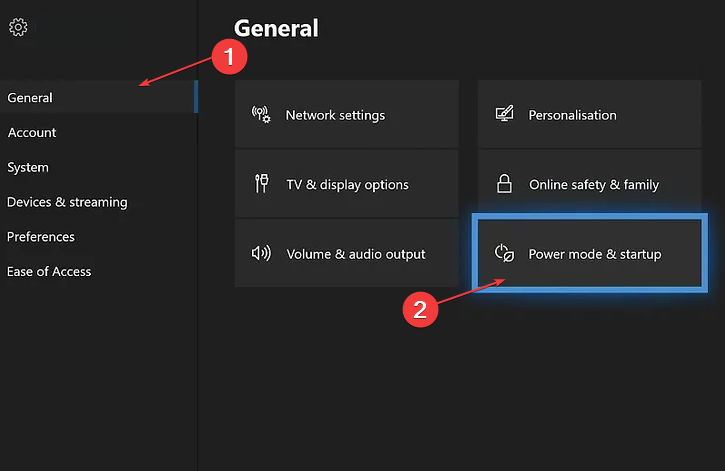
- Επιλέγω Επανεκκίνηση τώρα.

Σε πολλές περιπτώσεις, η επανεκκίνηση της κονσόλας μπορεί να λύσει προσωρινά προβλήματα. Σε αυτήν την περίπτωση, όταν εμφανιστεί ο κωδικός σφάλματος Xbox 0x801901f4, μπορείτε να ακολουθήσετε τα παραπάνω βήματα για να εκτελέσετε επανεκκίνηση.
2. Ενημερώστε την κονσόλα σας
- Πάτα το Xbox κουμπί στο χειριστήριό σας για πρόσβαση στον οδηγό.
- Τώρα, πλοηγηθείτε στο Προφίλ & Σύστημα και επιλέξτε Ρυθμίσεις.

- Κάντε κλικ στο Σύστημα από το αριστερό μενού του παραθύρου και, στη συνέχεια, πατήστε στο Ενημερώσεις κουμπί από τα δεξιά.
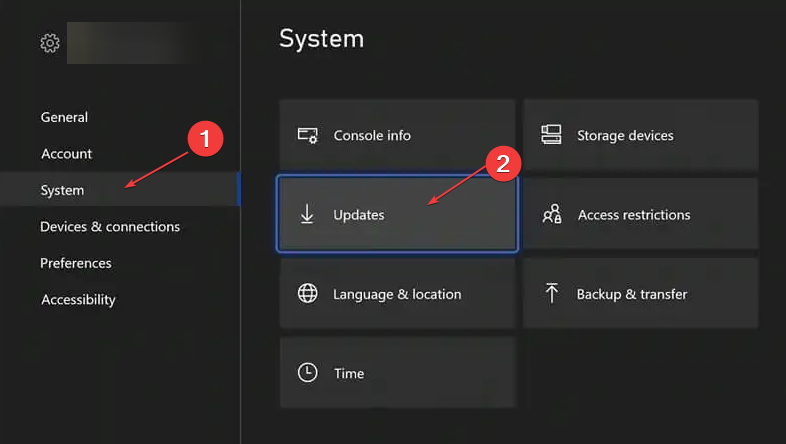
Εάν υπάρχει διαθέσιμη κάποια ενημέρωση, θα σας ζητηθεί να την εγκαταστήσετε και, στη συνέχεια, ακολουθήστε τις οδηγίες στην οθόνη για να ολοκληρώσετε την εγκατάσταση.
Μπορείτε να διαβάσετε για επιδιόρθωση του σφάλματος ενημέρωσης Xbox εάν συναντήσετε τέτοια κατά τη διάρκεια της διαδικασίας.
- Το Xbox Remote Play έχει ήχο κροτάλισμα: 5 τρόποι για να το επισκευάσετε
- Σφάλμα Xbox κατά την εξαργύρωση κωδικών; 5 εύκολες διορθώσεις για αυτό
- Κωδικός σφάλματος Xbox 0x8007013d: Τι είναι και πώς να διορθωθεί
- 0x80073cfc: Πώς να διορθώσετε αυτόν τον κωδικό σφάλματος Xbox
- Σφάλμα συστήματος Xbox One E208: Πώς να το διορθώσετε σε 5 βήματα
3. Power Cycle το Xbox σας
- Πατήστε και κρατήστε πατημένο το Κουμπί Xbox στην κονσόλα σας για περίπου 10 δευτερόλεπτα για να απενεργοποιήσετε εντελώς την κονσόλα σας.

- Στη συνέχεια, αποσυνδέστε το καλώδιο ρεύματος από την κονσόλα σας για τουλάχιστον ένα λεπτό.
- Συνδέστε το καλώδιο ρεύματος πίσω και πατήστε το Xbox κουμπί για να ενεργοποιήσετε την κονσόλα σας.
Εάν η επανεκκίνηση της συσκευής σας δεν επιλύσει το πρόβλημα, power cycling την κονσόλα Xbox σας είναι μια άλλη πιθανή λύση για εφαρμογή, καθώς μερικές φορές βοηθά στην επίλυση προβλημάτων ενημέρωσης συστημάτων.
4. Επαναφέρετε την κονσόλα Xbox σας
- Πάτα το Κουμπί Xbox στον ελεγκτή σας για πρόσβαση στον οδηγό.
- Τώρα, πλοηγηθείτε στο Προφίλ & Σύστημα και επιλέξτε Ρυθμίσεις.

- Κάντε κλικ στο Σύστημα να επεκταθεί και να επιλέξει Πληροφορίες κονσόλας.

- Κάντε κλικ στο Επαναφορά κονσόλας.

- Στη συνέχεια επιλέξτε μεταξύ Αφαιρέστε τα πάντα ή Επαναφορά και διατήρηση των παιχνιδιών και των εφαρμογών μου.
Η κατάργηση των πάντων θα διαγράψει όλα τα δεδομένα και τα παιχνίδια στην κονσόλα, επαναφέροντάς την όπως προέκυψε. Μπορείς να ελέγξεις πώς να διορθώσετε το χειριστήριο Xbox που εντοπίστηκε αλλά δεν λειτουργεί αν δεν μπορείτε να πλοηγηθείτε με αυτό.
Βεβαιωθείτε ότι ακολουθείτε τις παρεχόμενες επιδιορθώσεις για να μάθετε ποιες θα λειτουργήσουν για εσάς.
Εάν έχετε οποιεσδήποτε ερωτήσεις ή προτάσεις, μη διστάσετε να χρησιμοποιήσετε την παρακάτω ενότητα σχολίων.
Έχετε ακόμα προβλήματα; Διορθώστε τα με αυτό το εργαλείο:
ΕΥΓΕΝΙΚΗ ΧΟΡΗΓΙΑ
Εάν οι παραπάνω συμβουλές δεν έχουν λύσει το πρόβλημά σας, ο υπολογιστής σας ενδέχεται να αντιμετωπίσει βαθύτερα προβλήματα με τα Windows. Συνιστούμε λήψη αυτού του εργαλείου επισκευής υπολογιστή (αξιολογήθηκε Εξαιρετικά στο TrustPilot.com) για να τους αντιμετωπίσετε εύκολα. Μετά την εγκατάσταση, απλώς κάντε κλικ στο Εναρξη σάρωσης κουμπί και μετά πατήστε το Φτιάξ'τα όλα.
![Σφάλμα Xbox Live 800704DC κατά τη λήψη προφίλ [EXPERT FIX]](/f/ee93749e55a82b15d5fa238567841ad7.jpg?width=300&height=460)
![Κωδικός σφάλματος Xbox 0x80a40019 [STEP-BY-STEP GUIDE]](/f/6ff79d94bcf9709795c5c7650920b3a8.jpg?width=300&height=460)
